Kuinka käyttää AirPlay-peilaamista videon/äänen toistamiseen televisiossa?
Apple on auttanut muuttamaan tapaamme käyttää oheislaitteita. Niille, jotka rakastavat työskennellä useiden laitteiden kanssa kotonaan, vaihtaminen useiden medialaitteiden välillä voi olla ongelma. Vaikka mediatiedostojen johdonmukainen siirto voi väsyttää kaikkia käyttäjiä, on myös yhteensopivuusongelma. Siksi Apple kehitti toiminnon nimeltä ‘AirPlay’. Ihannetapauksessa AirPlay on tapa käyttää olemassa olevaa kotiverkkoa kaikkien Apple-laitteiden yhdistämiseen tai niiden yhdistämiseen toisiinsa. Tämä auttaa käyttäjää pääsemään mediatiedostoihin eri laitteissa ilman, että hänen tarvitsee huolehtia siitä, onko tiedosto tallennettu kyseiselle laitteelle paikallisesti vai ei. Suoratoisto laitteelta toiselle säästää kopioiden tallentamiselta useille laitteille ja säästää lopulta tilaa.
Pohjimmiltaan AirPlay toimii langattoman verkon kautta, ja siksi on välttämätöntä, että kaikki laitteet, joita haluat käyttää, ovat yhteydessä samaan langattomaan verkkoon. Vaikka Bluetooth-vaihtoehto on saatavilla, sitä ei todellakaan suositella akun tyhjenemisen vuoksi. Applen langaton reititin, jota kutsutaan myös nimellä ‘Apple Airport’, voi olla hyödyllinen, mutta sitä ei ole pakko ottaa käyttöön. Jokaisella on vapaus käyttää mitä tahansa langatonta reititintä, kunhan se palvelee tehtävää. Joten seuraavassa osiossa tarkastelemme, kuinka Apple AirPlay todella toimii.
- Osa 1: Kuinka AirPlay toimii?
- Osa 2: Mikä on AirPlay-peilaus?
- Osa 3: Kuinka aktivoida AirPlay-peilaus?
- Osa 4: Parhaiksi arvioidut AirPlay-sovellukset iOS Storesta:
Osa 1: Kuinka AirPlay toimii?
Ironista on, että kukaan ei ole pystynyt kattavasti päättelemään AirPlay-järjestelmän toimintaa. Tämä johtuu Applen tiukasta hallinnasta teknologiaansa kohtaan. Elementit, kuten audiojärjestelmä, on suunniteltu uudelleen, mutta se on vain yksi itsenäinen komponentti, eikä se selitä kaikkia toimintoja. Seuraavassa osiossa voimme kuitenkin keskustella muutamista komponenteista, jotka tarjoavat meille käsitystä siitä, miten AirPlay toimii.
Osa 2: Mikä on AirPlay-peilaus?
Ne, jotka nauttivat sisällön suoratoistosta iOS-laitteellaan ja MAC-tietokoneestaan Apple TV:hen, voivat tehdä sen peilaamalla. AirPlay Mirroring tukee toimintoja langattomissa verkoissa ja tukee zoomausta ja laitteen kiertoa. AirPlay Mirroringin kautta voit suoratoistaa kaikkea verkkosivuista videoihin ja peleihin.
Niille, jotka käyttävät MAC:ia OS X 10.9:n kanssa, on vapaus laajentaa työpöytänsä AirPlay-laitteeseen (jota kutsutaan myös toiseksi tietokoneeksi ja joka peilaa mitä tahansa, mitä ensimmäisellä näytölläsi on).
AirPlay Mirroringin käyttämiseen tarvittavat laitteisto- ja ohjelmistoohjelmat:
- • Apple TV (2. tai 3. sukupolvi) videon/äänen vastaanottamiseen
- • iOS-laite tai tietokone videon/äänen lähettämistä varten
iOS-laitteet:
- • iPhone 4s tai uudempi
- • iPad 2 tai uudempi
- • iPad mini tai uudempi
- • iPod touch (5. sukupolvi)
Mac (Mountain Lion tai uudempi):
- • iMac (vuoden 2011 puoliväli tai uudempi)
- • Mac mini (2011 puoliväli tai uudempi)
- • MacBook Air (vuoden 2011 puoliväli tai uudempi)
- • MacBook Pro (alkuvuosi 2011 tai uudempi)
Osa 3: Kuinka aktivoida AirPlay-peilaus?
Yllä olevat kuvat auttavat sinua aktivoimaan AirPlay Mirroringin. Jos verkossa on Apple TV, huomioi, että AirPlay-valikko näkyy valikkorivillä (eli näytön oikeassa yläkulmassa). Sinun tarvitsee vain napsauttaa Apple TV:tä ja AirPlay Mirroring aloittaa toimintansa. Voit myös etsiä vastaavat vaihtoehdot kohdasta ‘Järjestelmäasetukset>Näyttö’.
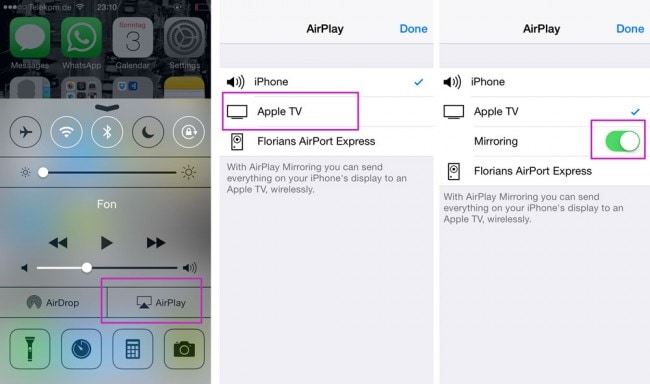
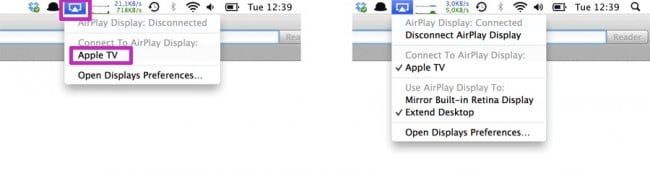
Seuraavassa osiossa luetellaan muutamia sovelluksia, joista on apua iOS-käyttäjille heidän suoratoistaessaan tietoja AirPlayn kautta, sekä sovellukset, jotka parantavat käyttökokemusta.
Osa 4: Parhaiksi arvioidut AirPlay-sovellukset iOS Storesta:
1) Netflix: Kokoamme 10 parasta AirPlay-sovellusta, ja on mahdotonta jättää Netflixiä taakse. Tämän suoratoistopalvelun kokoaman ja kehittämän korkealaatuisen sisällön hämmästyttävä määrä on yksinkertaisesti huomattava. Niille, jotka rakastavat käyttöliittymäään, tämä sovellus saattaa aiheuttaa järkytyksiä, koska haku ei ole hyvin räätälöity, mutta laajan kirjaston läpi voi käydä käyttämällä perushakua nimellä.
Lataa se tätä
2) Jetpack Joyride: Klassinen yhden painikkeen lentää ja väistää -peli on päässyt listallemme hämmästyttävien päivitysten ansiosta, joita se on tehnyt pelikäyttöliittymään iOS-debyyttinsä jälkeen. Lisäksi Apple TV -versio on paljon parempi kuin iOS-versio. Hyvä kaiutin voi itse asiassa olla hyödyllistä, koska tämän pelin ääniraita lisää sen vetovoimaa. Niille, joille pelaaminen ei ole tuttua, tämä on ihanteellinen johdatus satunnaiseen pelaamiseen. On myös muita ominaisuuksia, joihin kuuluu käynnistyksen mukauttaminen.
Lataa se tätä
3) YouTube: Eikö nimi riitä lataamaan tämä sovellus iOS-laitteellesi ja suoratoistamaan AirPlayn kautta. Tämä sovellus on täynnä videosisältöä, jota on mahdotonta arvioida, ja se on mennyt pitkälle, kun yksi Applen perustajista esitteli sen ensimmäisen sukupolven Apple TV:ssä. Ammattimaiset kuraattorit hallitsevat nyt tätä alustaa itse tehdyllä sisällöllä, ja siinä on kaikki mitä tarvitset aina musiikista elokuviin uutisiin TV-ohjelmiin. Älä myöskään unohda sen mainosarvoa.
Lataa se tätä
Geometry Wars 3 Dimensions Evolved: Tämä on todennäköinen vaihtoehto niille, jotka haluavat hyödyntää uuden Apple TV:n pelipotentiaalia. Elektroninen ääniraita ja kimalteleva 3D-vektorigrafiikka, jotka ovat rinnakkain PlayStation 4:n, Xbox One:n, PC:n ja muiden MAC-versioiden kanssa, näyttää hyvältä käytettäessä AirPlayn kautta. Pelisovellus toimii tvOS- ja iOS-laitteissa, ja lisäostolla voi pelata ristiin, mikä mahdollistaa tallennuksen pilven yli.
Lataa se tätä
Kuten edellä tutkimme, AirPlay Mirroring yhdistettynä AirPlay-sovellusten loistoon tarjoaa jännittävän kokemuksen kaikille käyttäjille. Jos olet käyttänyt AirPlay Mirroringin toimintoja, kerro siitä meille kertomalla kokemuksesi kommenttiosiossa.
Viimeisimmät artikkelit